YouTuben lataaminen tietokoneellesi ei ole vaikeaa, jos tiedät kuinka. Tässä artikkelissa on yhteenveto yksinkertaisimmista tavoista ladata YouTube-videoita tietokoneellesi ilman ohjelmistoa.
YouTube on tämän päivän suurin videoiden jakamisen sosiaalinen verkosto, johon ladataan miljoonia leikkeitä päivittäin. Voit katsoa videoita ilmaiseksi YouTubessa. Jos kuitenkin haluat ladata ne tietokoneellesi, tarvitset kolmannen osapuolen ohjelman apua.
Tapoja ladata Youtube-videoita ilman ohjelmistoa
Kuinka ladata Youtube-videoita ilman ohjelmistoa
Lataa YouTube-videoita Ddownrin avulla
Ddownr on ilmainen, nopea ja turvallinen online-videoiden latausohjelma. Se tarjoaa sinulle tavan ladata YouTube-videoita tietokoneellesi korkealaatuisina ilman ohjelmiston asentamista. Sinun tarvitsee vain noudattaa näitä ohjeita:
- Kopioi sen videon URL-osoite, jonka haluat ladata YouTubesta.
- Kirjoita https://ddownr.com verkkoselaimen hakukoneeseen.
- Liitä videon URL-osoite Ddownriin.
- Napsauta LATAA määrittääksesi videon resoluution soittolistasta (enintään 250).
- Kun olet valmis, lataa video ZIP-tiedostomuodossa tietokoneellesi.
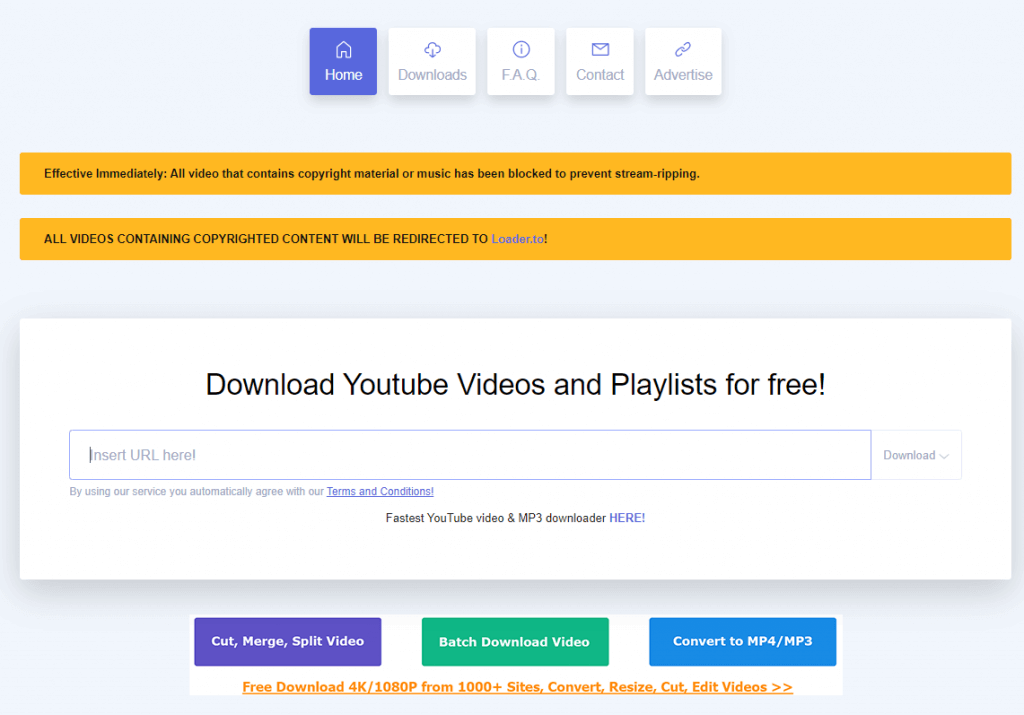
Etu:
- Se mahdollistaa leikkeiden lataamisen vain YouTubesta.
Vika:
- Tekijänoikeudella suojattujen videoiden lataaminen ei ole sallittua.
Lataa Youtube-videoita osoitteessa YT1S.com
Vaihe 1: Käytä ladattavaa YouTube-videolinkkiä.
Vaihe 2: Lisää kirjain "pp" sanan "youtube" jälkeen linkkiin ja paina sitten Enter-näppäintä (esimerkiksi: (https://www.youtubepp.com/watch?v=...)
Vaihe 3: Valitse ladattava videomuoto ja paina sitten Lataa- painiketta .

Lisäksi voit myös käyttää suoraan verkkosivustoa https://yt1s.com/vi1, liittää videon YouTube-linkin tyhjään ruutuun ja klikata Muunna . Valitse seuraavaksi muoto ja paina Lataa- painiketta kuten yllä.
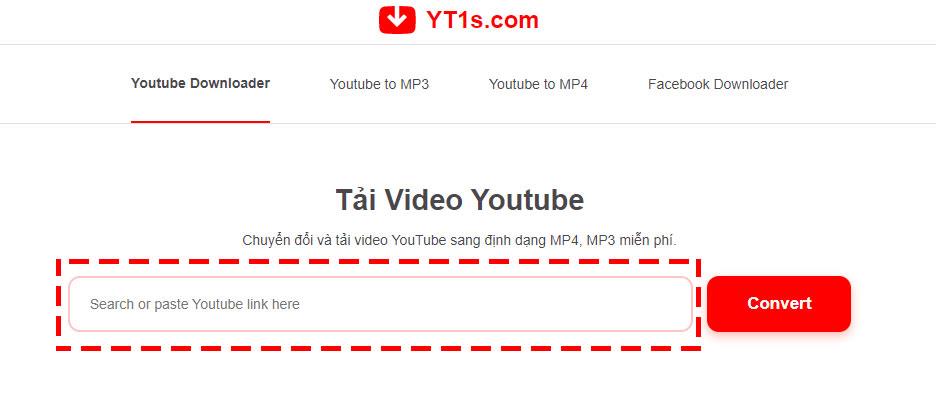
Lataa Youtube-videoita osoitteessa 9convert.com
Vaihe 1: Käy osoitteessa https://9convert.com/
Vaihe 2: Liitä YouTube-videolinkki tyhjään ruutuun ja paina sen vieressä olevaa Käynnistä- painiketta tai paina Enter .
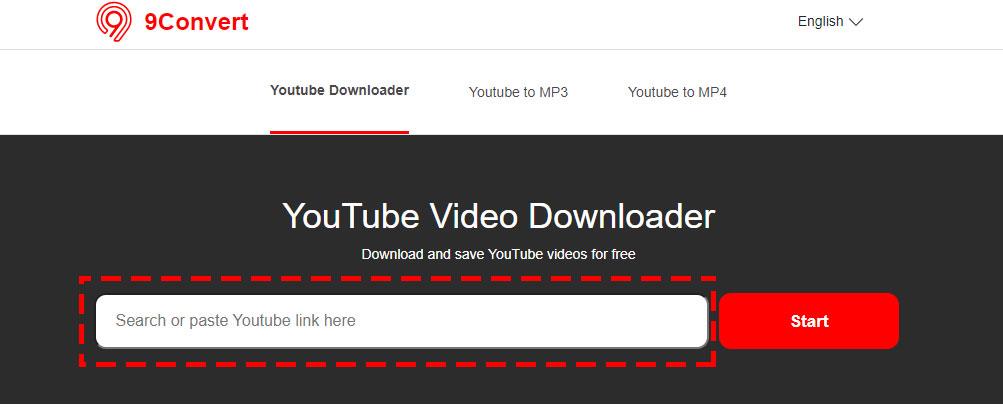
Vaihe 3 : Valitse ladattava videomuoto ja paina sitten Lataa- painiketta ladataksesi videon laitteellesi.
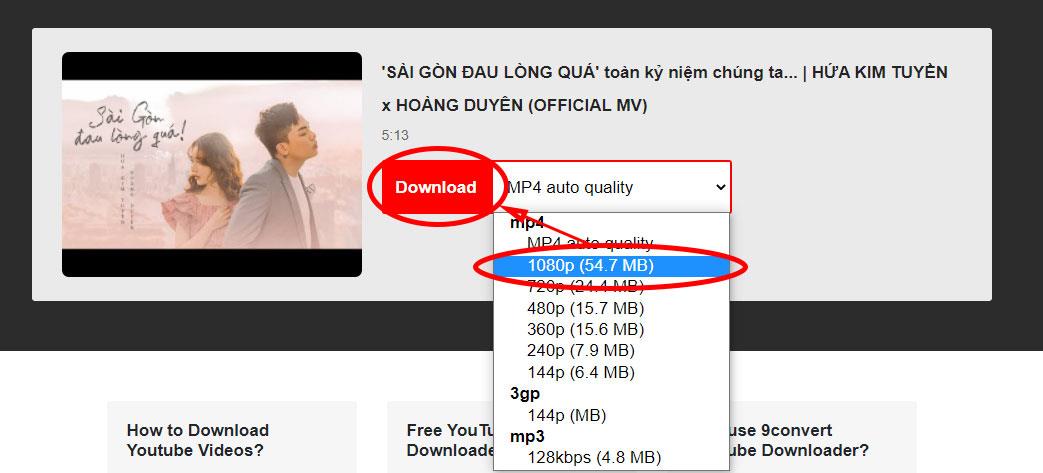
Lataa Youtube-videoita Youtubemp4:llä
Vaihe 1 : Pääset osoitteeseen https://youtubemp4.to/en3/.
Vaihe 2: Liitä ladattava YouTube-videolinkki tyhjään ruutuun ja paina sitten Enter .
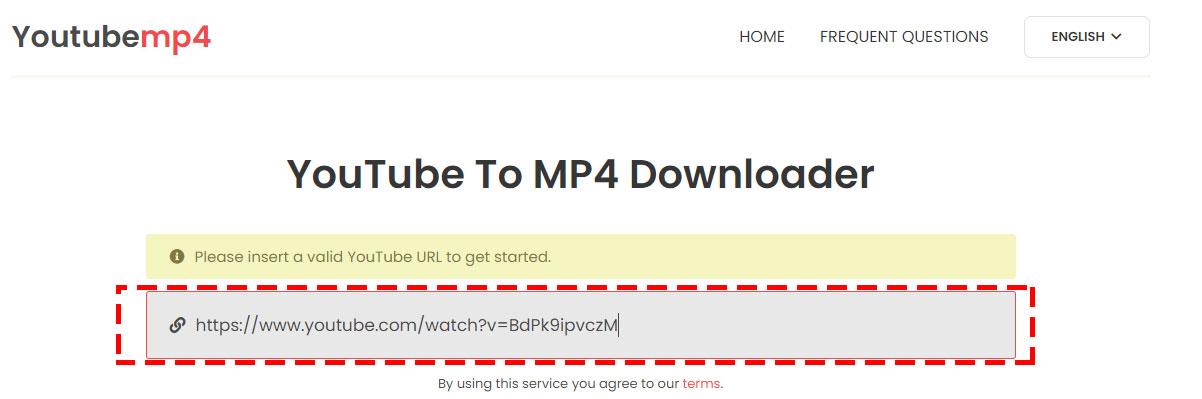
Vaihe 3: Napsauta Lataa-painiketta sen videomuodon lopussa, jonka haluat ladata.
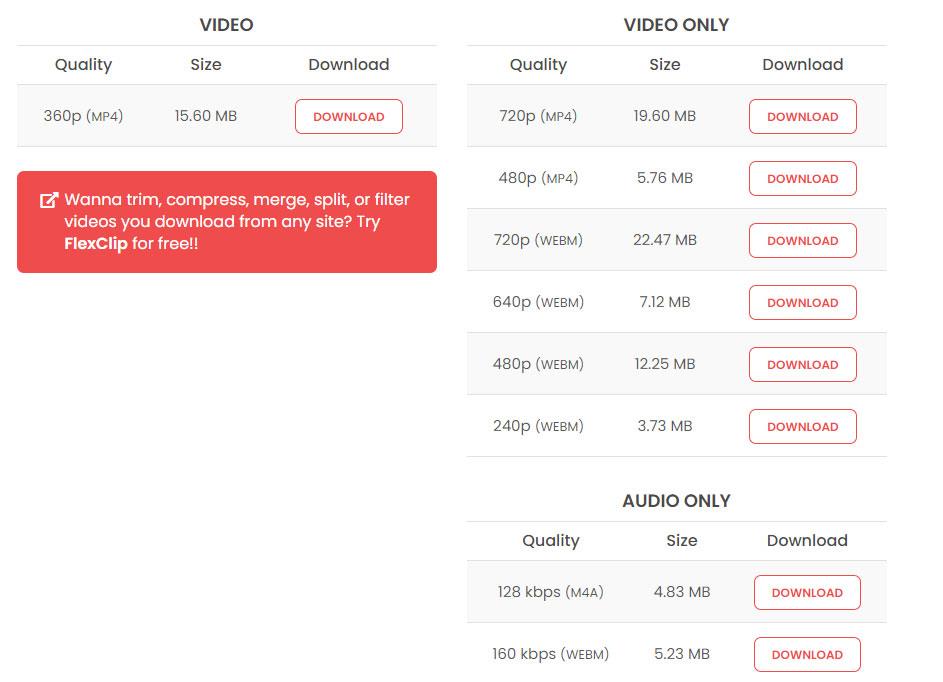
Lataa Youtube-videoita SaveFromilla
Vaihe 1: Siirry ensin YouTuben kotisivulle ja etsi video, jonka haluat ladata. Tällä hetkellä osoiterivillä näkyy videon URL-osoite.
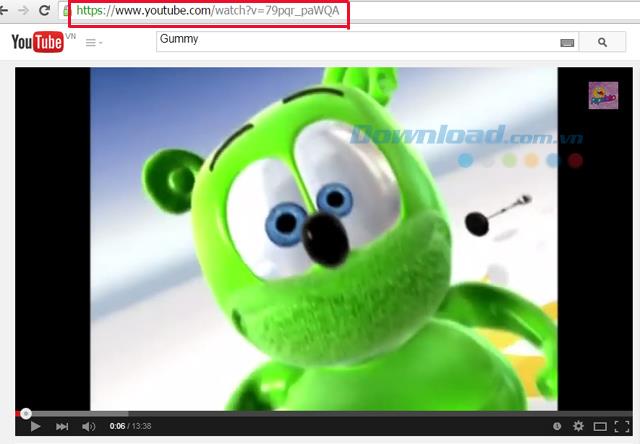
Vaihe 2: Korvaa osoitepalkissa www. kirjaimella ss verkkotunnuksen youtube.com edessä alla olevan kuvan mukaisesti ja paina Enter (uudeksi URL-osoitteeksi tulee: ssyoutube.com/...... okei)
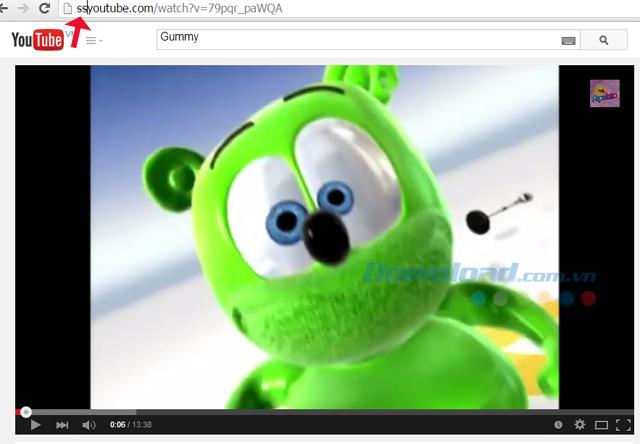
Vaihe 3: Tässä vaiheessa järjestelmä siirtää automaattisesti katselemasi sivun Savefrom.net- välisivustolle , joka mahdollistaa ilmaisen videolatauksen. Täällä näet videon nimen, ajan ja YouTube-linkin, ja oikealla on latauslinkki .
Suosittelen, että et valitse Lataa- painiketta , vaan napsauta Lisää- painiketta valitaksesi tiedostomuodon, jonka haluat ladata. Voit valita useista tiedostomuodoista. Jos haluat ladata korkealaatuisia videoita, napsauta muotoa. has korkein resoluutio videoiden lataamiseen laitteellesi.
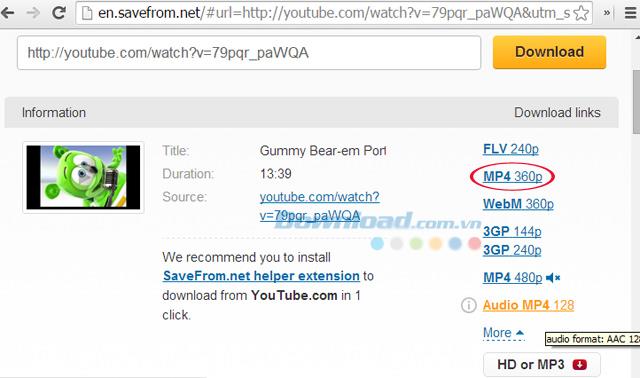
Täällä valitsemme MP4 360p -muodon ladataksesi videon tietokoneeseen.
Lataa Youtube-videoita Yout.comin kautta
Vaihe 1: Siirry silti videoon, jonka haluat ladata, poista sana "ube" osoitepalkista ja paina sitten Enter.
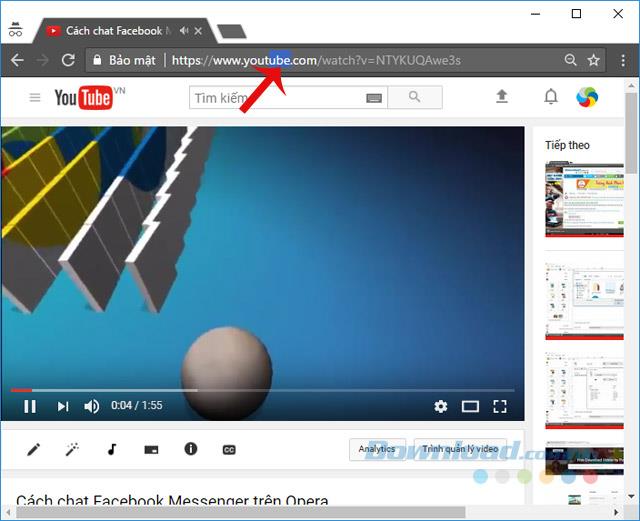
Vaihe 2: Välittömästi sen jälkeen se vaihtaa automaattisesti uudelle sivulle. Täällä voit valita videon latausajanjakson, valita MP3- , MP4- tai Gif- lataustiedostomuodon , valita sitten videon laadun oikealta alapuolelta ja klikata sitten Tallenna MP3 .
Vaihe 3: Videon latausprosessi suoritetaan, odota hetki. Tiedostojen nopea tai hidas latausprosessi riippuu tiedoston koosta ja verkon nopeudesta.
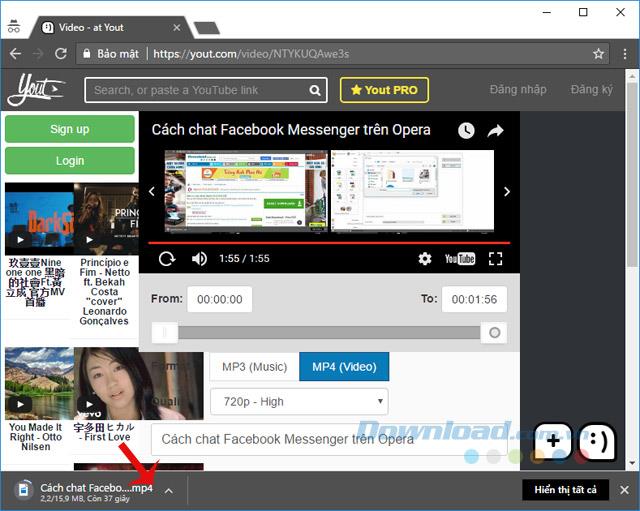
Lataa Youtube-videoita erittäin nopeasti x2Convertilla
Tämä on myös verkkosivusto, joka tukee erittäin nopeaa Youtube-videoiden lataamista samalla menetelmällä kuin yllä olevat kaksi menetelmää. Siirry vain ladattavaan YouTube-videoon ja lisää sitten sana x2 sanan youtube jälkeen URL-osoitteeseen alla olevien ohjeiden mukaisesti:

Ja tällä menetelmällä voit tehdä saman mobiililaitteella ladataksesi Youtube-videoita puhelimeesi erittäin nopeasti!
Pääset suoraan x2Convertin kotisivulle seuraavasta linkistä: https://x2convert.com/vi/LinkYoutube
Lataa Youtube SConverterin avulla
Voit siirtyä tänne: https://sconverter.com/vi/ ja liittää YouTube-videolinkin ladataksesi, tai yksinkertaisesti muuttaa sanan ... be ... (URL-osoitteen sanassa Youtube) muotoon .. 10 . Voit ladata videon välittömästi tietokoneellesi tai jopa puhelimeesi.

Lataa Youtube-videoita SaveTheVideo.com-sivuston kautta
Vaihe 1: Käy osoitteessa SaveTheVideo.com, kopioi ja liitä ladattavan YouTube-videon URL-osoite Anna videon linkki tähän -ruutuun .
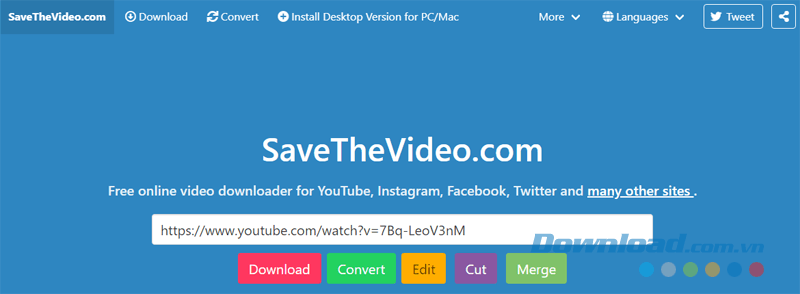
Vaihe 2: Tällä sivulla on 5 vaihtoehtoa, joista käyttäjät voivat valita:
- Lataa: Lataa video tietokoneellesi
- Muunna: Muunna videot muihin muotoihin, kuten MP3, M4A, WAV....
- Edit: Muokkaa videoita
- Leikkaa: Leikkaa video
- Yhdistä: Liity videoihin
Tämän artikkelin puitteissa opastamme sinua lataamaan videoita tietokoneellesi, joten valitset Lataa- painikkeen .
Vaihe 3 : Valitse alla olevasta näytöstä Lataa video -painike ladataksesi videon Youtubesta ja olet valmis.
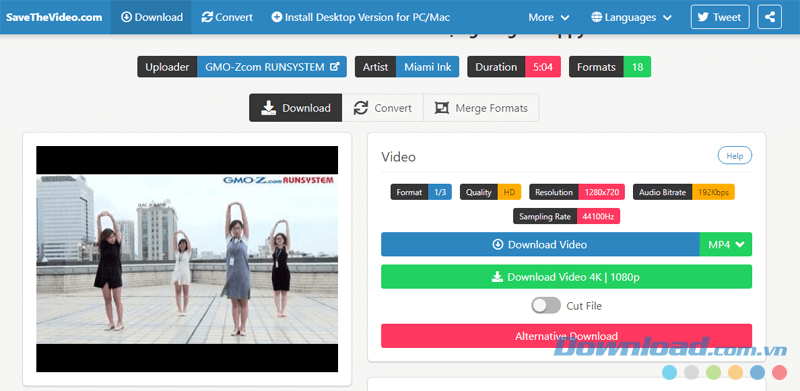
Napsauta Lataa video (MP4) -painiketta aloittaaksesi videon lataamisen tietokoneellesi
Lataa Youtube-videoita osoitteesta y2mate.com
Vieraile verkkosivustolla https://www.y2mate.com/ ja tee sama kuin yllä: Kopioi ja liitä ladattava YouTube-osoite hakukenttään tai kirjoita linkki... ja paina sitten Aloita -painiketta .
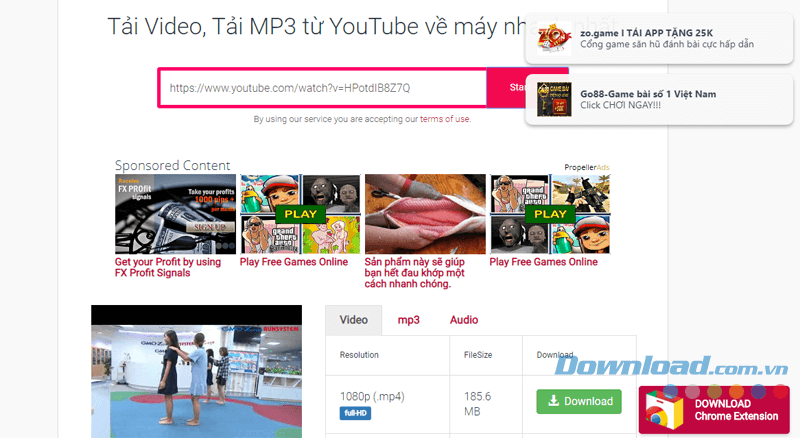
Lataa Youtube-videoita Y2Maten avulla
Vaihe 2 : Vieritä alas näytön alaosaan ja lataa video napsauttamalla sinistä latauspainiketta.
Lataa Youtube-videoita OnlineVideoConverterin avulla
Vaihe 1 : Käytä OnlineVideoConverteria yllä olevan latauspainikkeen avulla, valitse Muunna videolinkki (ensimmäinen kuvake vasemmalla).
Vaihe 2 : Liitä ladattava videolinkki Liitä linkki tähän... -ruutuun ja paina START- painiketta . Verkkosivuston videon noutoprosessi riippuu videon pituudesta tai lyhyestä. Latauksen jälkeen näet verkkosivuston käyttöliittymän seuraavasti:
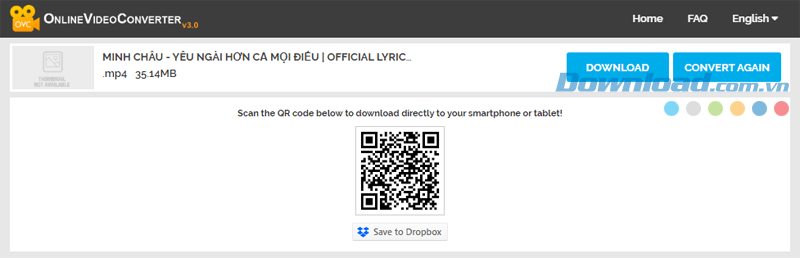
Lataa Youtube-videoita OnlineVideoConverterin avulla
Vaihe 3 : Napsauta Lataa -painiketta aloittaaksesi videon lataamisen tietokoneellesi. Jos haluat ladata videon puhelimeesi, ota puhelimesi ulos ja skannaa QR-koodi videon latausosion alla olevasta Skannaa QR-koodi -kuvasta.
Kun olet ladannut YouTube-videoita laitteellesi, monet teistä ihmettelevät, minkä musiikkisoittimen ja videoohjelmiston pitäisi avata? Seuraavaksi EU.LuckyTemplates ehdottaa sinulle joitain seuraavista ohjelmistoista:
- KMPlayer
- VLC Media Player
Nyt voit ladata minkä tahansa videon YouTubesta nauttiaksesi ilman huolta tai huolenaiheita. Jos olet kuitenkin asiantuntija videoiden ja elokuvien lataamisessa, ammattimaisen videoiden ja tiedostojen latausohjelmiston löytäminen on paljon käytännöllisempää. Voit viitata johonkin seuraavista ohjelmistoista, jotka tukevat videoiden ja tiedostojen lataamista:
- Internetin latausavustaja
- Ilmainen lataushallinta
- Youtube Downloader HD
Toivon sinulle tuntikausia hauskaa viihdettä!
![Xbox 360 -emulaattorit Windows PC:lle asennetaan vuonna 2022 – [10 PARHAAT POINTA] Xbox 360 -emulaattorit Windows PC:lle asennetaan vuonna 2022 – [10 PARHAAT POINTA]](https://img2.luckytemplates.com/resources1/images2/image-9170-0408151140240.png)
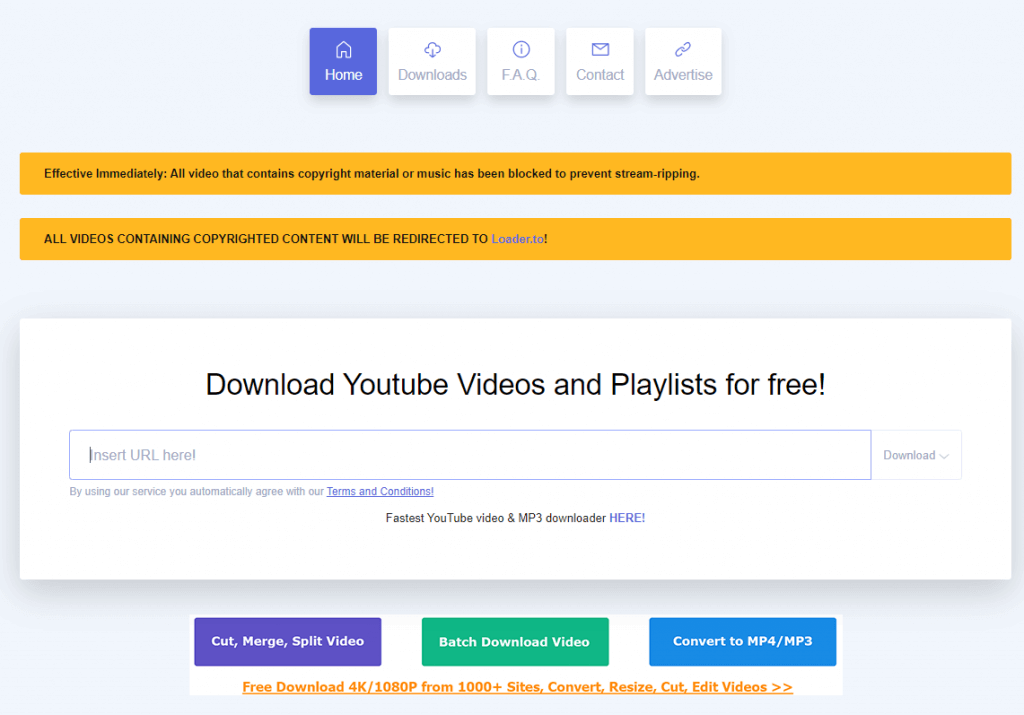

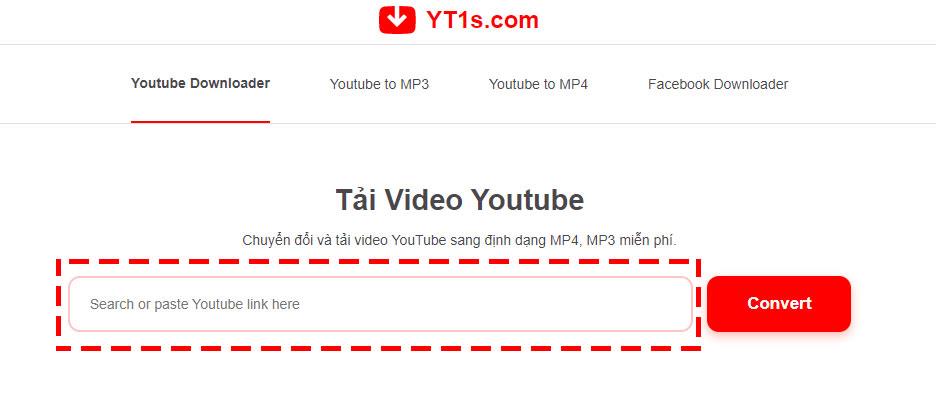
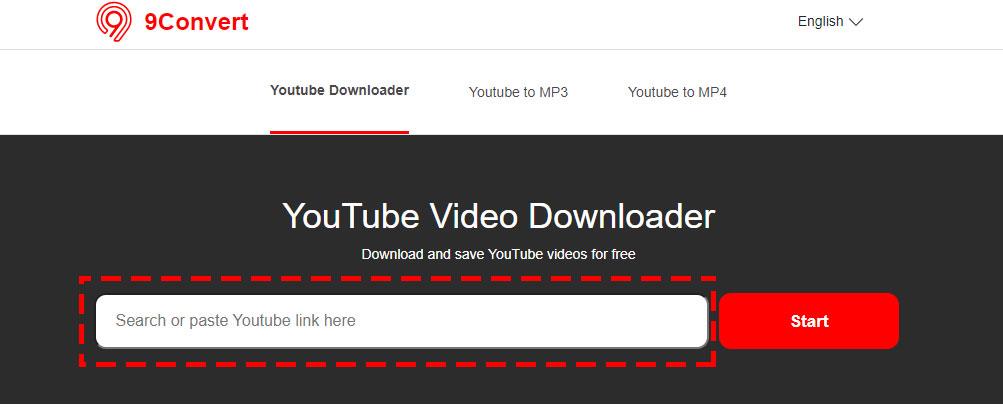
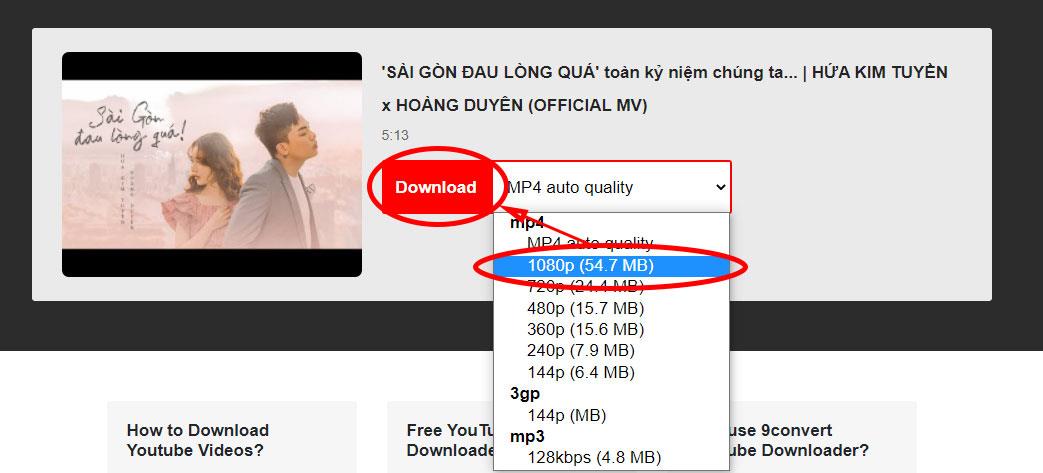
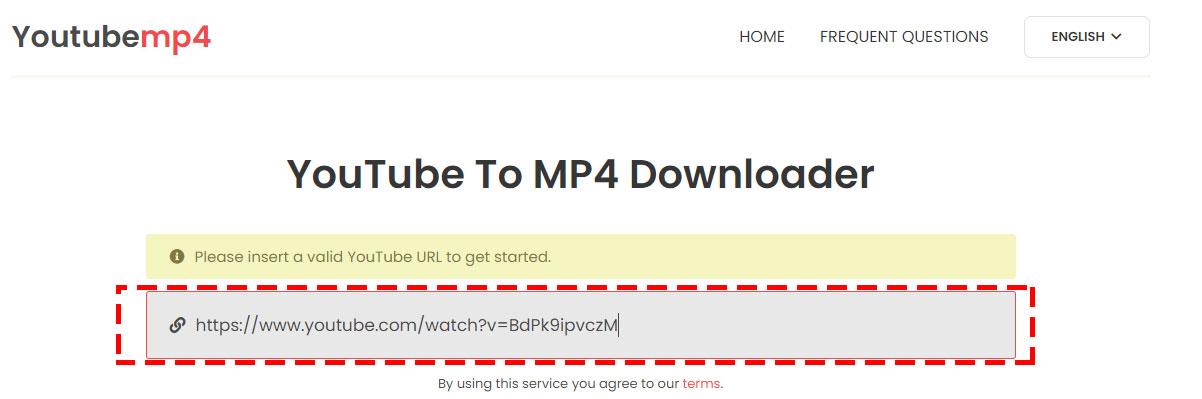
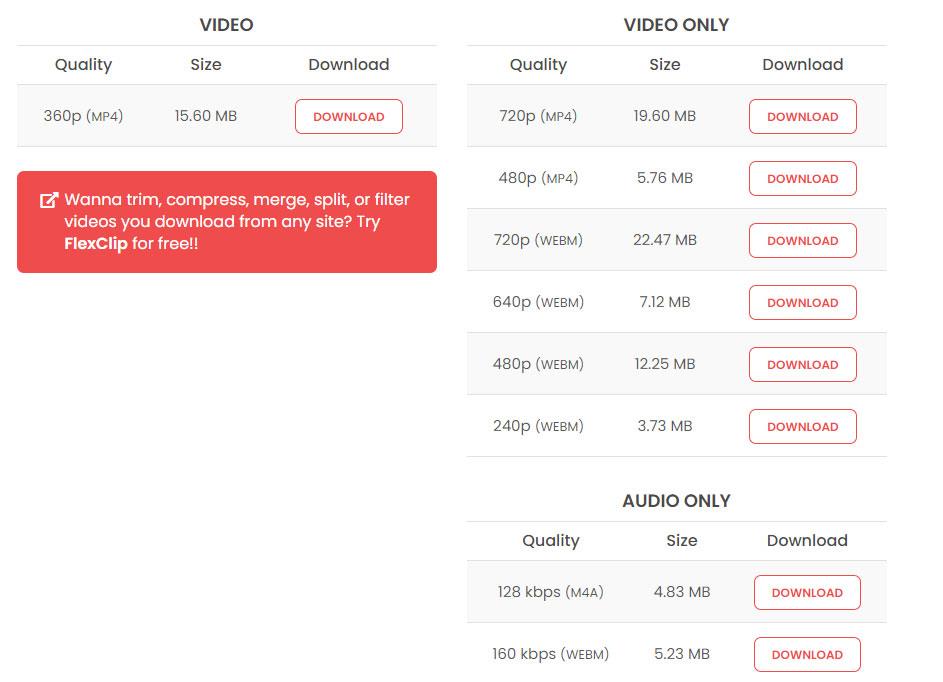
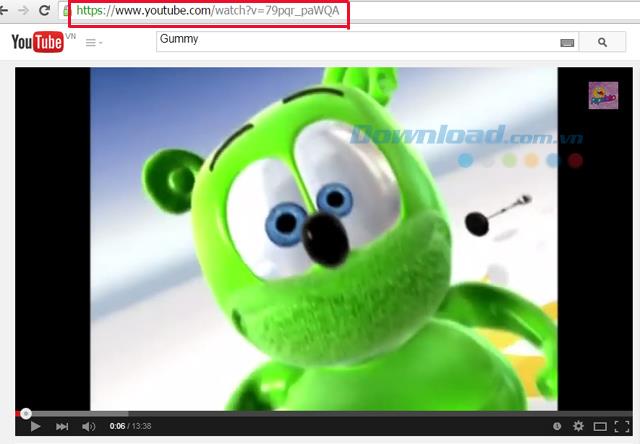
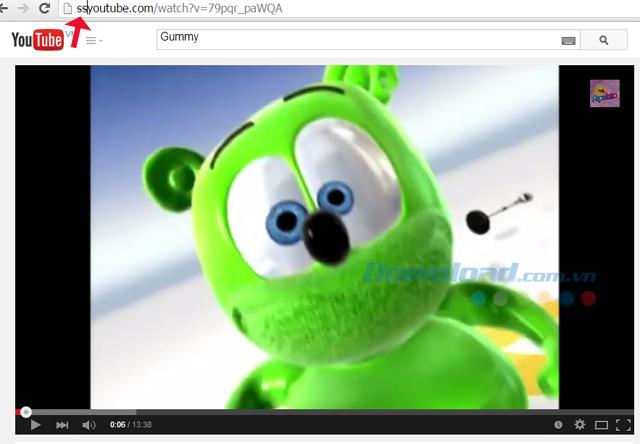
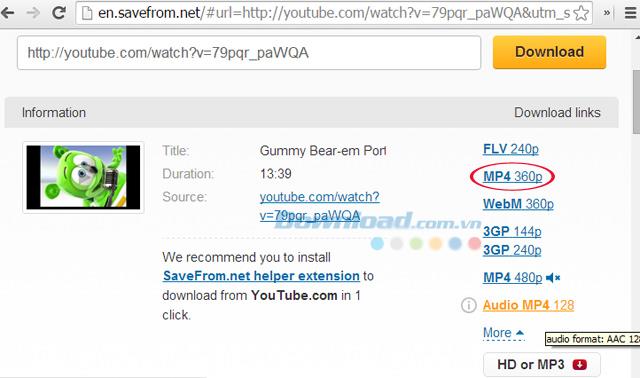
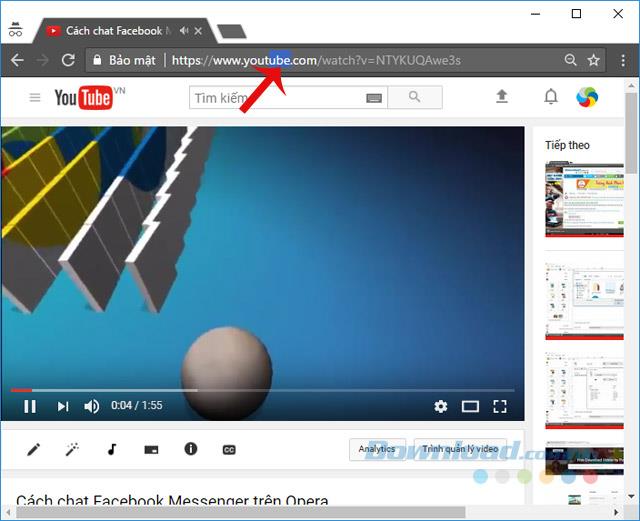
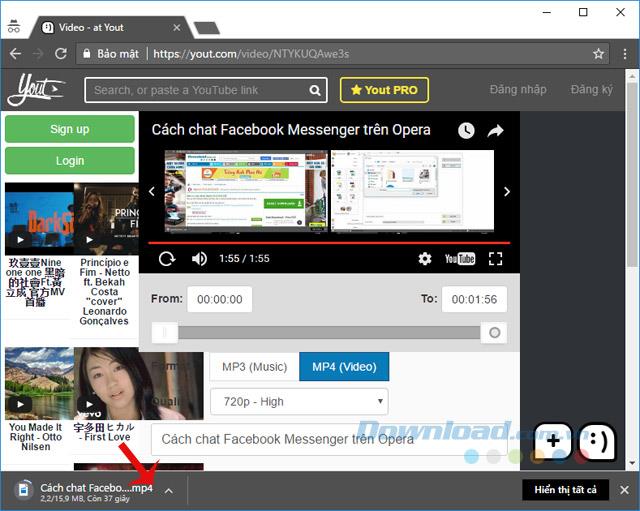


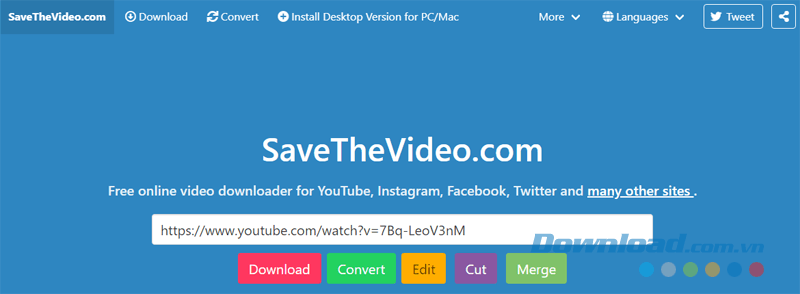
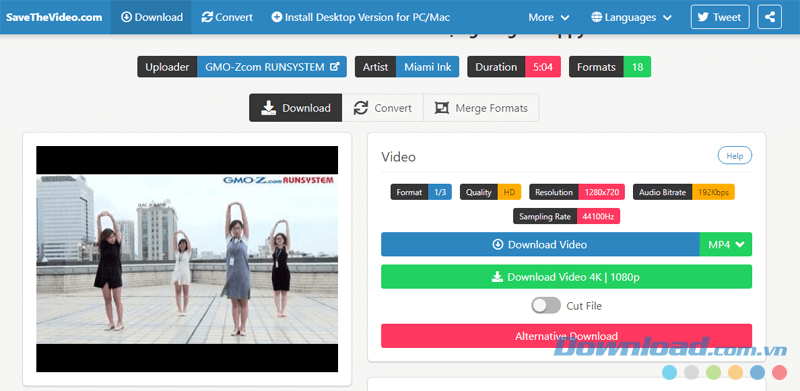
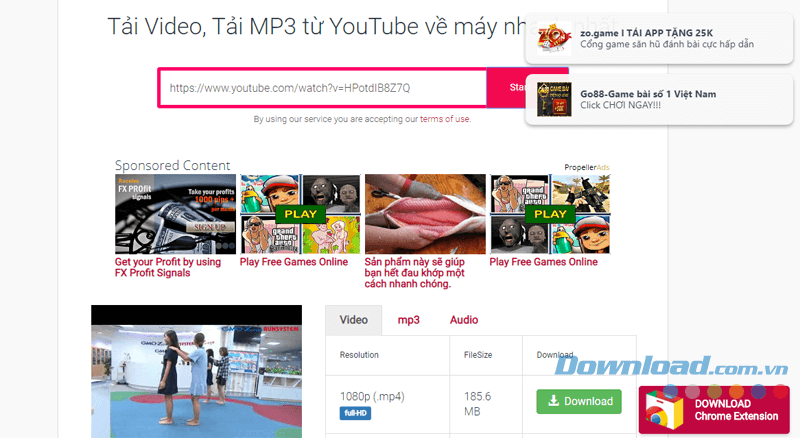
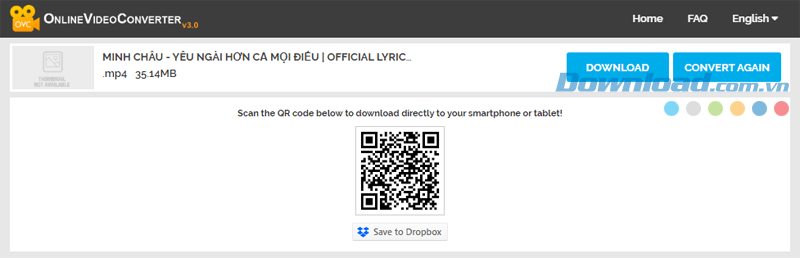
![[100 % ratkaistu] Kuinka korjata Error Printing -viesti Windows 10:ssä? [100 % ratkaistu] Kuinka korjata Error Printing -viesti Windows 10:ssä?](https://img2.luckytemplates.com/resources1/images2/image-9322-0408150406327.png)




![KORJAATTU: Tulostin on virhetilassa [HP, Canon, Epson, Zebra & Brother] KORJAATTU: Tulostin on virhetilassa [HP, Canon, Epson, Zebra & Brother]](https://img2.luckytemplates.com/resources1/images2/image-1874-0408150757336.png)

![Kuinka korjata Xbox-sovellus, joka ei avaudu Windows 10:ssä [PIKAOPAS] Kuinka korjata Xbox-sovellus, joka ei avaudu Windows 10:ssä [PIKAOPAS]](https://img2.luckytemplates.com/resources1/images2/image-7896-0408150400865.png)
